La réinitialisation matérielle du Realme X7 Pro Ultra permet aux utilisateurs de corriger les problèmes, les blocages, les bugs, la lenteur et de supprimer les problèmes de mot de passe, de code PIN et de verrouillage de modèle. Donc, si vous voulez savoir comment réinitialiser matériellement les appareils Realme, les instructions suivantes vous aideront à réinitialiser les paramètres d'usine du Realme X7 Pro Ultra pour effacer toutes les données et revenir facilement aux paramètres d'origine.
La réinitialisation d'usine est le processus de restauration généralement effectué pour supprimer toutes les données personnelles et restaurer l'appareil à son état d'origine. Il corrige également quelques petits bugs, problèmes et problèmes de lenteur. Le processus de réinitialisation d'usine d'un appareil peut varier selon le type d'appareil ou le fabricant et le système d'exploitation. Donc, si vous souhaitez vendre votre ancien téléphone Realme ou si vous rencontrez des problèmes avec celui-ci, nous vous recommandons fortement de le réinitialiser aux paramètres d'usine.
Assurez-vous qu'une réinitialisation d'usine effacera toutes les données et tous les paramètres de l'appareil. Il est donc très important de sauvegarder vos fichiers ou informations importants avant de procéder à une réinitialisation d'usine. Cependant, la réinitialisation d'usine rendra le téléphone Realme comme neuf et augmentera également les performances. Commençons le processus :
Lire la suite: Comment effectuer une réinitialisation matérielle et une réinitialisation d'usine du Realme X7, étapes faciles
Comment effectuer une réinitialisation matérielle ultra du Realme X7 Pro
- Tout d’abord, éteignez votre téléphone Realme X7 Pro Ultra
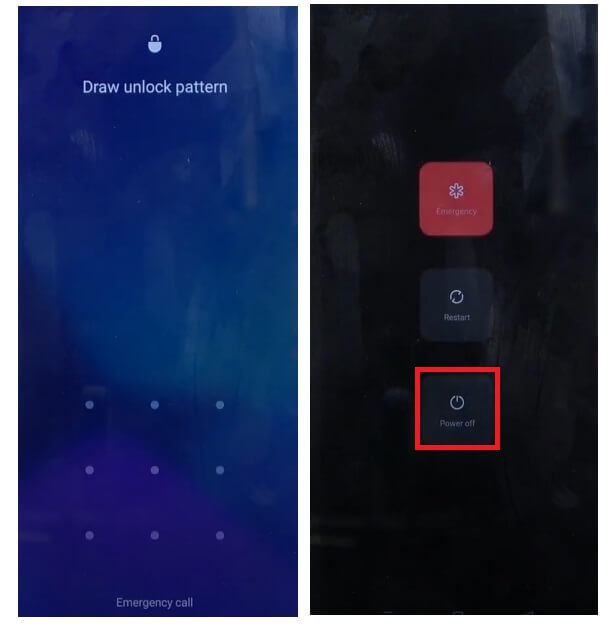
- Appuyez et maintenez enfoncées les touches d'augmentation du volume et d'alimentation pour afficher l'écran de mise hors tension.
- Puis éteignez le téléphone
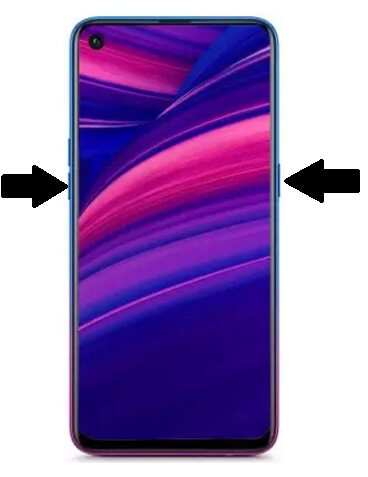
- Appuyez et maintenez la touche « Volume bas » et « Touche d'alimentation » jusqu'à ce que le logo Realme apparaisse
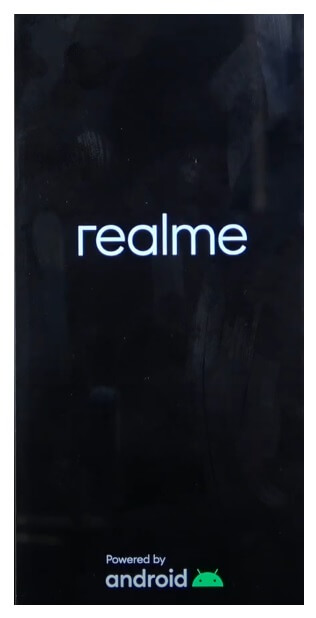
- Puis relâchez toute la clé
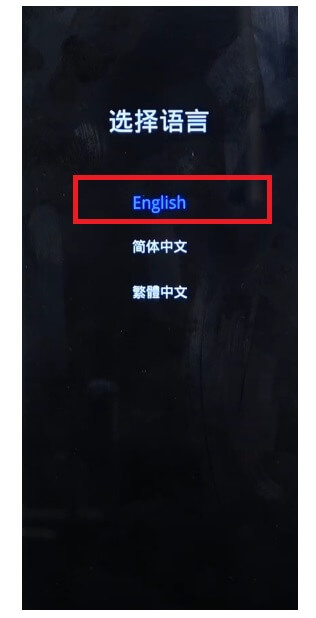
- Vérifiez maintenant que l'appareil démarrera en mode de récupération
- Appuyez sur la langue anglaise
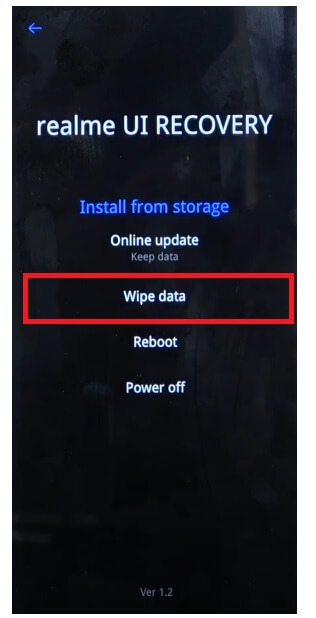
- Les options du mode de récupération apparaîtront
- Appuyez maintenant sur Effacer les données

- Sélectionnez ensuite Formater les données
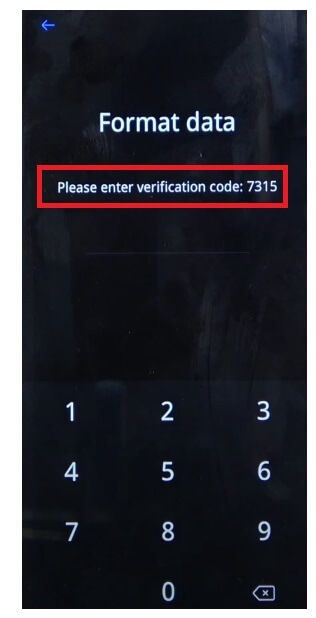
- Entrez maintenant le code de vérification indiqué à l'écran
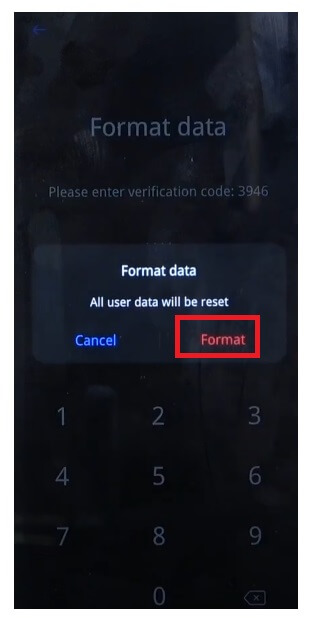
- Confirmez les données de format en appuyant sur « Formater »

- Maintenant, le processus va commencer
- Attendez la fin

- Une fois terminé, le message « Wiped Successfully » apparaîtra, appuyez sur OK ici.
- Dès que vous appuyez sur Ok, l'appareil sera redémarré
- Attendez la mise sous tension
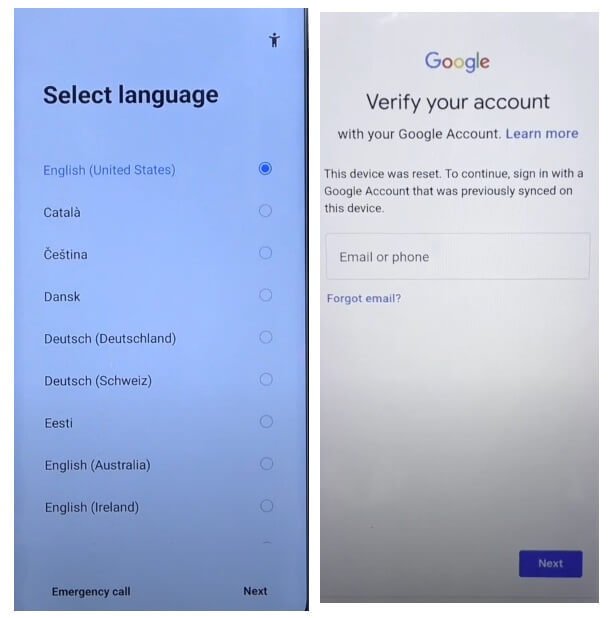
- Configurer toutes les étapes initiales
- C'est tout.
- Vous avez réussi à effacer les données et à réinitialiser votre appareil aux paramètres d'usine. Realme X7 Pro Ultra Téléphone.
Remarque : après avoir effectué une réinitialisation matérielle, l'appareil sera bloqué sur l'écran FRP pour ignorer la vérification FRP dont vous avez besoin pour saisir les informations d'identification Google précédemment utilisées. Donc, si vous avez oublié les informations d'identification Gmail, le didacticiel suivant vous aidera à Contournement Realme X7 Pro Ultra FRP sans PC
Comment réinitialiser Realme aux paramètres d'usine X7 Pro Ultra
- Tout d’abord, réveillez l’écran Realme X7 Pro Ultra

- Ensuite, ouvrez les paramètres de l'appareil

- Maintenant, descendez et sélectionnez Paramètres système
![Sélectionnez Sauvegarde et réinitialisation à la réinitialisation d'usine Realme [Realme GT Neo 3T]](https://bypassfrpfiles.com/wp-content/uploads/2023/01/Realme-Factory-Reset-3-.jpg)
- Accédez ensuite à Sauvegarde et réinitialisation

- Sélectionnez Réinitialiser le téléphone

- Appuyez ensuite sur Effacer toutes les données => Confirmer l'effacement des données => Effacer les données

- Le processus de réinitialisation d'usine commencera
![Réinitialisation d'usine Realme dur Réinitialisation d'usine [Realme GT Neo 3T]](https://bypassfrpfiles.com/wp-content/uploads/2023/01/Realme-Factory-Reset-7-1.jpg)
- Attendez 3-4 minutes
- Ensuite, l'appareil démarrera automatiquement
- Configurer toutes les étapes initiales
- Voilà, vous avez réussi la réinitialisation d'usine du téléphone Realme X7 Pro Ultra.
Vérifiez également: Comment effectuer une réinitialisation matérielle et une réinitialisation d'usine du Realme X7, étapes faciles
